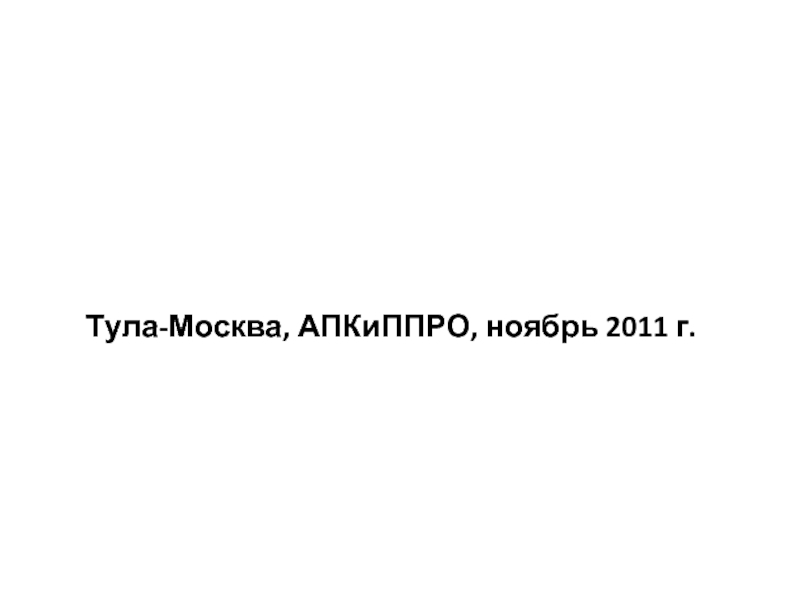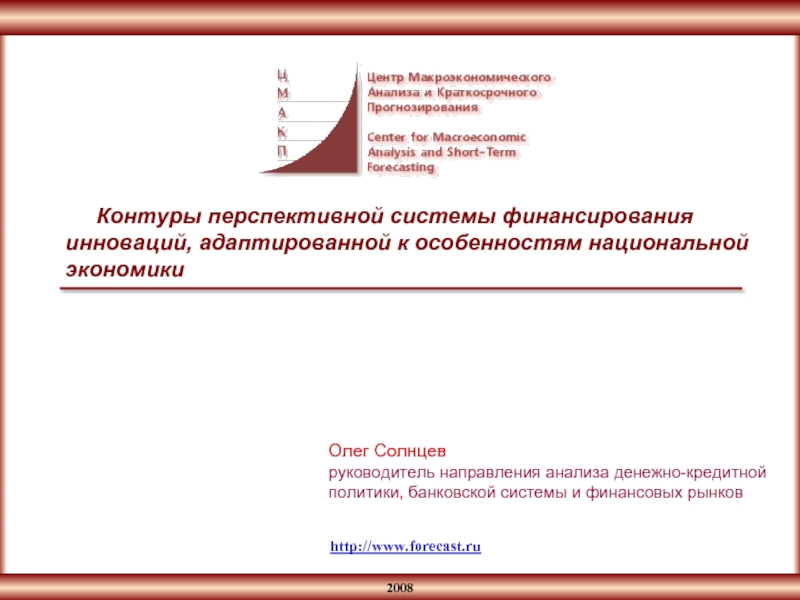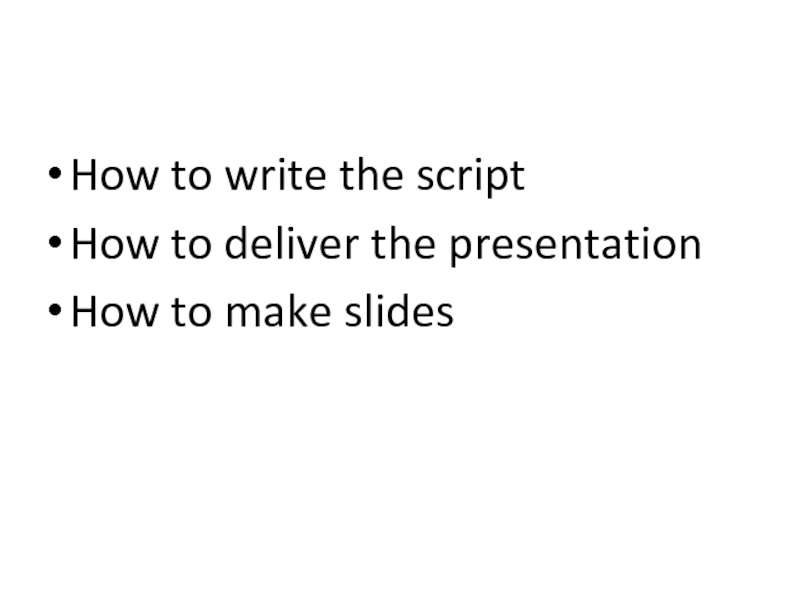Тема: Образовательные технологии на основе ИОС в практике учителя начального образования
- Главная
- Разное
- Дизайн
- Бизнес и предпринимательство
- Аналитика
- Образование
- Развлечения
- Красота и здоровье
- Финансы
- Государство
- Путешествия
- Спорт
- Недвижимость
- Армия
- Графика
- Культурология
- Еда и кулинария
- Лингвистика
- Английский язык
- Астрономия
- Алгебра
- Биология
- География
- Детские презентации
- Информатика
- История
- Литература
- Маркетинг
- Математика
- Медицина
- Менеджмент
- Музыка
- МХК
- Немецкий язык
- ОБЖ
- Обществознание
- Окружающий мир
- Педагогика
- Русский язык
- Технология
- Физика
- Философия
- Химия
- Шаблоны, картинки для презентаций
- Экология
- Экономика
- Юриспруденция
Пионтковская Н.А., поток 1, группа 2. Модуль 1 Методика использования педагогом средств и ресурсов информационной образовательной среды начального образования презентация
Содержание
- 1. Пионтковская Н.А., поток 1, группа 2. Модуль 1 Методика использования педагогом средств и ресурсов информационной образовательной среды начального образования
- 2. Задание 1.4 Практическая работа №3 Фрагмент урока
- 3. В приведённом фрагменте урока
- 4. ТЕМА УРОКА: КОМПЬЮТЕРНОЕ МЕНЮ Цель урока:
- 5. РАБОТА С МЕНЮ ПРОГРАММ Учитель: Мы уже
- 6. РАБОТА С МЕНЮ РИСУНКОВ -Выбираем программу «Раскрась-ка»!
- 7. Выбор варианта рисунка из пункта меню
- 8. Выполнение задания учащимся. Возврат на выбор рисунка
- 9. ПОДВЕДЕНИЕ ИТОГОВ УРОКА. УПРАЖНЕНИЯ ДЛЯ ГЛАЗ -Я
- 10. РАБОТА С ПОСОБИЕМ. ПЕРВОКЛАССНИКИ РАБОТАЮТ ПО КАРТИНКАМ, ТЕКСТ ЧИТАЕТ УЧИТЕЛЬ ВСЛУХ
- 11. Тула-Москва, АПКиППРО, ноябрь 2011 г.
Слайд 1Пионтковская Н.А., поток 1, группа 2. Модуль 1 «Методика использования педагогом
средств и ресурсов информационной образовательной среды начального образования»
Слайд 2Задание 1.4
Практическая работа №3
Фрагмент урока информатики в 1 классе
с
применением интерактивных образовательных ресурсов
Слайд 3
В приведённом фрагменте урока
используется электронное приложение к «Методическому пособию по
информатике для учителей 1 классов общеобразовательных школ» С.Н.Тур, Т.П.Бокучава,
БХВ-Петербург, 2005 г.
БХВ-Петербург, 2005 г.
Слайд 4ТЕМА УРОКА: КОМПЬЮТЕРНОЕ МЕНЮ
Цель урока: ввести понятие «компьютерное меню», познакомить
с приёмами заливки рисунка, отрабатывать навыки работы с мышью и
здоровьесберегающие приёмы в учении
Формируемые УУД: целеполагание, оценивание, самоконтроль, сравнение, умозаключение, умение чётко формулировать ответы на вопросы учителя
Оборудование: компьютеры учителя и учащихся с обучающей программой, проектор, экран
УМК учащихся: пособие с занимательными стихами и рисунками Н.А.Пионтковской, альбомы, фломастеры
здоровьесберегающие приёмы в учении
Формируемые УУД: целеполагание, оценивание, самоконтроль, сравнение, умозаключение, умение чётко формулировать ответы на вопросы учителя
Оборудование: компьютеры учителя и учащихся с обучающей программой, проектор, экран
УМК учащихся: пособие с занимательными стихами и рисунками Н.А.Пионтковской, альбомы, фломастеры
Слайд 5РАБОТА С МЕНЮ ПРОГРАММ
Учитель: Мы уже знакомы с понятием меню. Приведите
примеры меню из школьной столовой!
- Меню бывает не только с едой,
Здесь в меню предлагается выбор другой:
Упражнения для вас!
Одно мы выберем сейчас!
«Раскрась-ка» - компьютерная раскраска,
Есть там кисточка, есть и краска!
- Меню бывает не только с едой,
Здесь в меню предлагается выбор другой:
Упражнения для вас!
Одно мы выберем сейчас!
«Раскрась-ка» - компьютерная раскраска,
Есть там кисточка, есть и краска!
Слайд 6РАБОТА С МЕНЮ РИСУНКОВ
-Выбираем программу «Раскрась-ка»!
Как это сделать? (Кликнуть левой
кнопкой мышки на строчке с этим названием).
Опять предлагается выбор из нескольких рисунков. Давайте посмотрим их по порядку. Кликнем по первой строчке. Посмотрели? А теперь – по стрелочке «вернуться».
Кликнем по второй строчке. Понравился рисунок?
Вот его и будем раскрашивать!
Опять предлагается выбор из нескольких рисунков. Давайте посмотрим их по порядку. Кликнем по первой строчке. Посмотрели? А теперь – по стрелочке «вернуться».
Кликнем по второй строчке. Понравился рисунок?
Вот его и будем раскрашивать!
Слайд 7Выбор варианта рисунка из пункта меню
«Раскрась-ка»
Учитель: Внимательно следите, как я
выбираю голубую краску, куда потом веду курсор и где щёлкаю мышкой. Кто сможет описать мои действия? (Ответ.) А как раскрасить зелень на картинке? (Ответ.)
-А теперь самостоятельно раскрасим зелёным деревья, травку.
-Каким цветом раскрасим цветочки? Хорошо, пусть каждый это сделает по-своему!
-А теперь самостоятельно раскрасим зелёным деревья, травку.
-Каким цветом раскрасим цветочки? Хорошо, пусть каждый это сделает по-своему!
Слайд 8Выполнение задания учащимся. Возврат на выбор рисунка
-Продолжаем работать… Вот Ваше время
и закончилось.
-Я просмотрела ваши рисунки, они очень красивые! Рассмотрите их хорошенько.
- А теперь переходим к обычным столам и рисуем этот вид у себя в альбомах – кто что запомнил, кому что больше понравилось.
-Я просмотрела ваши рисунки, они очень красивые! Рассмотрите их хорошенько.
- А теперь переходим к обычным столам и рисуем этот вид у себя в альбомах – кто что запомнил, кому что больше понравилось.
Слайд 9ПОДВЕДЕНИЕ ИТОГОВ УРОКА. УПРАЖНЕНИЯ ДЛЯ ГЛАЗ
-Я проверила рисунки в альбомах. Молодцы!
Давайте подведём итоги урока. Что нового мы сегодня узнали про меню? (Оно бывает и компьютерным – это выбор из списка)
А чему мы научились? (Выбирать программу из меню, раскрашивать компьютерные рисунки)
А теперь пора сделать упражнения для глаз. На прошлом уроке мы выучили такие упражнения:
Жмурки;
Моргалки;
Карандаш;
Чёрный бархат.
Давайте выполним их!
-Теперь можно сложить свои вещи.
Урок окончен!
А чему мы научились? (Выбирать программу из меню, раскрашивать компьютерные рисунки)
А теперь пора сделать упражнения для глаз. На прошлом уроке мы выучили такие упражнения:
Жмурки;
Моргалки;
Карандаш;
Чёрный бархат.
Давайте выполним их!
-Теперь можно сложить свои вещи.
Урок окончен!